本文主要是介绍前端精神小伙:React Hooks 响应式布局,希望对大家解决编程问题提供一定的参考价值,需要的开发者们随着小编来一起学习吧!
前言
现在稍微大型的站点都会采用H5/PC端 并行,通过nignx获取浏览器的UA信息来切换站点。
但这对于一些企业站点或人手不足的小型项目来说,就很难实现。
通过CSS媒体查询实现响应式布局,是主流方式。
但是,有时在 React 程序中,需要根据屏幕大小有条件地渲染不同的组件(写媒体查询太麻烦了,还不如另写组件),其实使用React Hooks,可以更灵活实现。

本文的实现来自:
Developing responsive layouts with React Hooks
1. 方案一:innerWidth
一个很简单粗略的方案,是个前端都知道:
const MyComponent = () => {// 当前窗口宽度const width = window.innerWidth;// 邻介值const breakpoint = 620;// 宽度小于620时渲染手机组件,反之桌面组件return width < breakpoint ? <MobileComponent /> : <DesktopComponent />;
}
这个简单的解决方案肯定会起作用。根据用户设备的窗口宽度,我们可以呈现桌面视图或手机视图。
但是,当调整窗口大小时,未解决宽度值的更新问题,可能会渲染错误的组件。

2. 方案二:Hooks+resize
说着也简单,监听resize事件时,触发useEffect改变数据。
const MyComponent = () => {const [width, setWidth] = React.useState(window.innerWidth);const breakpoint = 620;React.useEffect(() => {window.addEventListener("resize", () => setWidth(window.innerWidth));}, []);return width < breakpoint ? <MobileComponent /> : <DesktopComponent />;
}
但精通Hooks的你,一定知道这里存在内存性能消耗问题:resize事件没移除!
优化版本:
const useViewport = () => {const [width, setWidth] = React.useState(window.innerWidth);React.useEffect(() => {const handleWindowResize = () => setWidth(window.innerWidth);window.addEventListener("resize", handleWindowResize);return () => window.removeEventListener("resize", handleWindowResize);}, []);return { width };
}

3. 方案三:构建useViewport
自定义React Hooks,可以将组件/函数最大程度的复用。构建一个也很简单:
const useViewport = () => {const [width, setWidth] = React.useState(window.innerWidth);React.useEffect(() => {const handleWindowResize = () => setWidth(window.innerWidth);window.addEventListener("resize", handleWindowResize);return () => window.removeEventListener("resize", handleWindowResize);}, []);return { width };
}
精简后的组件代码:
const MyComponent = () => {const { width } = useViewport();const breakpoint = 620;return width < breakpoint ? <MobileComponent /> : <DesktopComponent />;
}

但是这里还有另一个性能问题:
响应式布局影响的是多个组件,如果在多处使用useViewport,这将浪费性能。

这时就需要另一个React亲儿子:React Context(上下文) 来帮忙。
4.终极方案:Hooks+Context
我们将创建一个新的文件viewportContext,在其中可以存储当前视口大小的状态以及计算逻辑。
const viewportContext = React.createContext({});const ViewportProvider = ({ children }) => {// 顺带监听下高度,备用const [width, setWidth] = React.useState(window.innerWidth);const [height, setHeight] = React.useState(window.innerHeight);const handleWindowResize = () => {setWidth(window.innerWidth);setHeight(window.innerHeight);}React.useEffect(() => {window.addEventListener("resize", handleWindowResize);return () => window.removeEventListener("resize", handleWindowResize);}, []);return (<viewportContext.Provider value={{ width, height }}>{children}</viewportContext.Provider>);
};const useViewport = () => {const { width, height } = React.useContext(viewportContext);return { width, height };
}
紧接着,你需要在React根节点,确保已经包裹住了App:
const App = () => {return (<ViewportProvider><AppComponent /></ViewportProvider>);
}
在往后的每次useViewport(),其实都只是共享Hooks。
const MyComponent = () => {const { width } = useViewport();const breakpoint = 620;return width < breakpoint ? <MobileComponent /> : <DesktopComponent />;
}

后记
github上面的响应式布局hooks,都是大同小异的实现方式。
本文除了介绍React Hooks的响应式布局实现,还介绍了如何自定义hooks与使用Context上下文,来复用,以达到性能最佳优化。
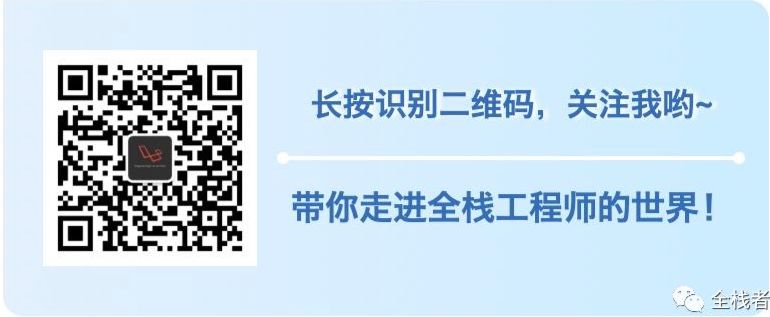
这篇关于前端精神小伙:React Hooks 响应式布局的文章就介绍到这儿,希望我们推荐的文章对编程师们有所帮助!






